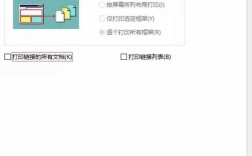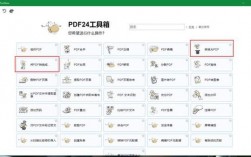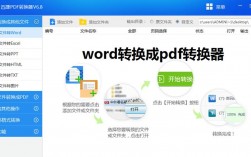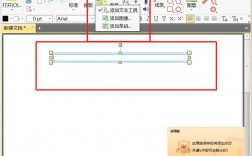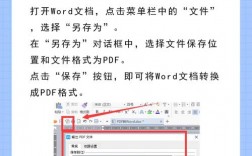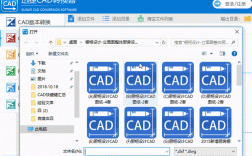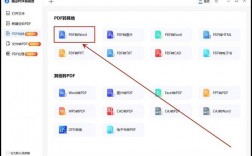将Word文档转换成PDF格式是一种常见的需求,因为PDF具有跨平台、保持原始格式等优点,以下是几种将Word转换成PDF的方法:
使用Microsoft Word自带功能
1、打开需要转换的Word文档:在菜单栏中选择“文件”,然后选择“另存为”。

2、选择保存类型为PDF格式:在另存为对话框中,找到并选择保存类型为PDF。
3、点击“保存”按钮:Word将会自动将文档转换为PDF格式并保存到指定位置。
使用在线转换工具
有许多免费的在线转换工具可供选择,如ilovepdf中文版、smallPDF中文版、speedpdf等,这些工具通常可以保留原始格式和样式,以下是一般步骤:
1、打开浏览器并访问一个在线PDF转换网站。
2、上传需要转换的Word文档:将所有需要转换的Word文档拖到转换区域后,分别点击下方列表中文档进度条后面的转换,或勾选“文件名称”前的边框,右上角就会出现“批量转换”按钮,点击即可一键开始转换已添加的所有文档,无需一个一个点击转换。
3、等待转换完成并下载:根据网站提示进行操作,通常可以选择直接或批量下载转换后的PDF文档。
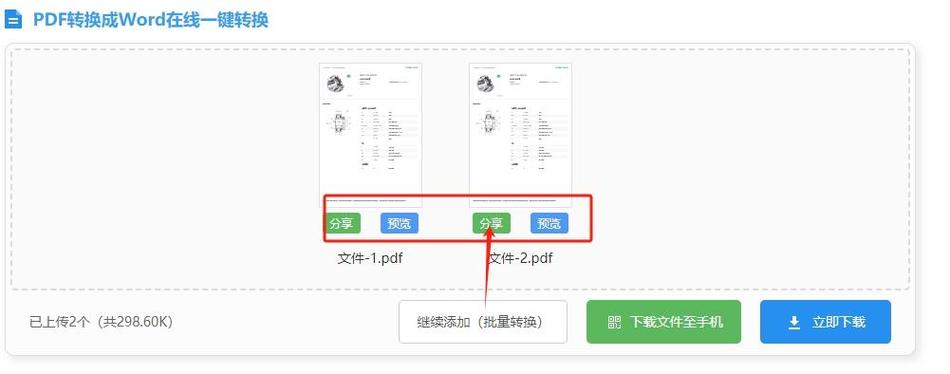
使用专用转换软件
对于需要更多高级功能的用户,可以使用专业的PDF转换软件,如Adobe Acrobat、Nitro PDF等,以下是一般步骤:
1、下载并安装一个PDF转换软件。
2、启动软件并导入Word文档。
3、选择“转换为PDF”:根据软件界面上的指示进行操作,调整必要的设置。
4、点击“保存”以获得PDF文件。
使用虚拟打印机
这种方法虽然稍微复杂一些,但也是一种可行的方式,以下是一般步骤:
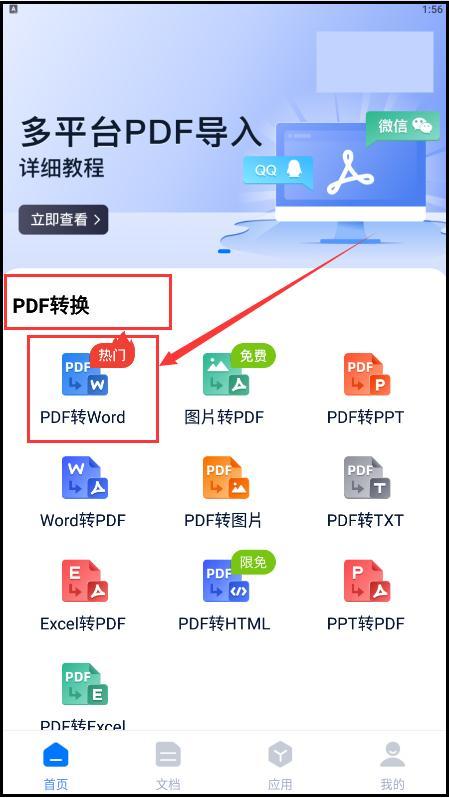
1、打开需要转换的Word文档。
2、选择“打印”选项:在菜单栏中选择“文件”,然后选择“打印”。
3、选择虚拟打印机:在打印对话框中,选择虚拟打印机(如Adobe PDF、Microsoft Print to PDF等)。
4、设置打印参数:选择保存路径和文件名,然后点击“打印”按钮,Word将会自动将文档转换为PDF格式并保存到指定位置。
使用Google Drive
如果你使用的是Google Drive,也可以通过以下步骤将Word转换为PDF:
1、将Word文件上传至你的Google Drive账户。
2、用Google文档打开:右击文件并选择“用Google文档打开”。
3、下载为PDF:在打开的文档中,点击“文件”>“下载”>“PDF文档(.pdf)”。
使用WPS Office
WPS Office也是一款流行的办公软件,它同样提供了将Word文档转换为PDF的功能,以下是一般步骤:
1、打开WPS文字处理软件,并加载需要转换的Word文档。
2、选择“文件”菜单中的“输出为PDF”选项。
3、调整PDF设置(可选),如页面布局、图像质量等。
4、点击“开始输出”,选择保存PDF文件的位置,即可完成转换。
方法各有优缺点,用户可以根据自己的需求和实际情况选择最适合的方法,无论是使用Microsoft Word自带的功能、在线转换工具、专用转换软件、虚拟打印机还是云存储服务,都能轻松实现Word文档到PDF格式的转换。